Msvbvm50.Dll wurde nicht gefunden: 4 Möglichkeiten, es zu beheben
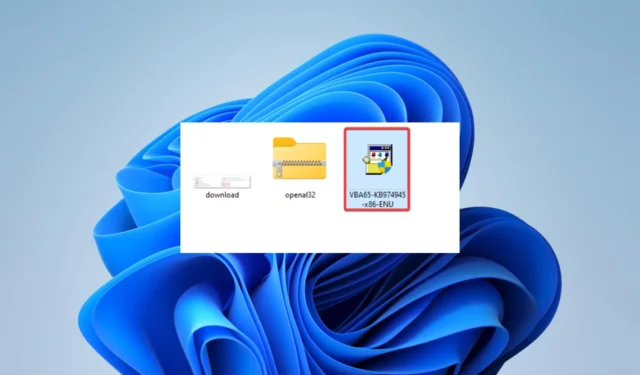
DLL-Probleme sind unter Windows-Benutzern häufig, und der Fehler msvbvm50.dll nicht gefunden ist nur einer von vielen möglichen Fällen.
Diese Dateien enthalten wichtige Informationen, die steuern, wie ein Programm mit dem Betriebssystem interagiert. Sie können also damit rechnen, dass wir, wenn es fehlt, möglicherweise den Zugriff auf einige unserer bevorzugten Anwendungen verlieren.
Was ist msvbvm50-dll?
Diese DLL ist Microsoft Visual Basic 5.0 zugeordnet und für die Entwicklungsumgebung von entscheidender Bedeutung. Es enthält vorgefertigten Code, bietet grundlegende Funktionen für VB 5.0 und ist normalerweise im folgenden Pfad zu finden:
C:\Windows\System32
Wenn es fehlt, schreiben wir es einem der folgenden Faktoren zu:
- Veraltete Software – Wenn die App, die die Bibliothek benötigt, veraltet ist, erhalten Sie möglicherweise einen fehlenden DLL-Fehler.
- Beschädigte Registrierung – Benutzer haben festgestellt, dass eine Beschädigung von Registrierungsdateien die msvbvm50-DLL beeinträchtigen kann.
- Gelöschte Dateien – Es besteht die Möglichkeit, dass Sie die Datei versehentlich gelöscht haben. Dies kann auch passieren, wenn Ihr Antivirenprogramm mit der Bibliothek in Konflikt steht.
Wie behebe ich, dass msvbvm50.dll nicht gefunden wurde?
1. Verwenden Sie DLL-Reparaturtools
Die folgende Top-Empfehlung des Loses ist unten. Das Tool ist eine 100%ige Lösung für native Microsoft Windows-DLLs wie msvbvm50.dll.
2. Laden Sie die Datei erneut herunter
Obwohl diese Bibliothek mit VB 5.0 gepackt ist, kann sie auch alleine heruntergeladen werden. Sie müssen es von einer vertrauenswürdigen DLL-Downloadseite beziehen . Das Herunterladen von DLLs von zufälligen Websites kann gefährlich sein, da sie oft Malware enthalten, die Ihren Computer gefährdet.
Nachdem Sie die Datei heruntergeladen haben, legen Sie sie in den System 32-Ordner oder in dasselbe Verzeichnis wie das Programm, das den fehlenden DLL-Fehler ausgelöst hat.
Dieser Fix ist wirksam, insbesondere wenn Sie die Datei versehentlich von Ihrem Gerät gelöscht haben.
3. Installieren Sie die Microsoft Visual Basic 5.0-Laufzeitbibliothek neu
- Rufen Sie das Microsoft Download Center auf , um eine Kopie der Datei zu erhalten.
- Speichern Sie die heruntergeladene Datei.
- Doppelklicken Sie darauf, um die Installation zu starten.
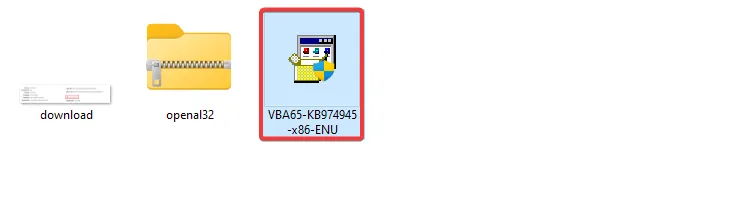
- Folgen Sie dem Assistenten, um die Installation abzuschließen, und überprüfen Sie dann, ob das Problem behoben wurde.
4. Führen Sie eine Systemwiederherstellung durch
- Drücken Sie Windows + R, geben Sie rstrui ein und drücken Sie Enter.
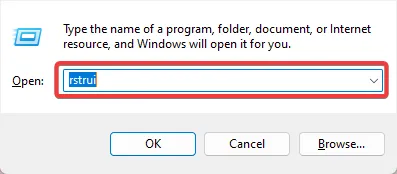
- Wählen Sie Anderen Wiederherstellungspunkt auswählen und klicken Sie auf Weiter .

- Wählen Sie einen Wiederherstellungspunkt aus den Optionen und klicken Sie dann auf Weiter .

- Warten Sie schließlich, bis der Vorgang abgeschlossen ist. Ihr Computer wird unterwegs neu gestartet.
Jetzt sollten Sie überprüfen, ob der Fix Ihr Problem gelöst hat.
Die oben besprochenen Korrekturen sollten ausreichen, um den Fehler „msvbvm50.dll fehlt“ zu beheben . Wir haben sie nicht in einer bestimmten Reihenfolge geschrieben, daher empfehlen wir Ihnen, das auszuprobieren, was am geeignetsten erscheint.
Wenden Sie sich zum Schluss in den Kommentaren an uns und teilen Sie uns mit, welche Lösung für Sie am effektivsten war.



Schreibe einen Kommentar